电脑在哪里看显示器大小 如何查看win10电脑显示器的尺寸
更新时间:2024-01-26 10:00:07作者:xtyang
现如今电脑已经成为我们生活中不可或缺的一部分,而显示器作为电脑的输出设备,其大小对于我们的使用体验有着重要的影响,对于我们使用的Win10电脑来说,如何准确地查看显示器的尺寸呢?这是一个值得探讨的问题。通过了解电脑在哪里可以查看显示器大小以及Win10系统中的相关设置,我们可以更好地了解自己的电脑配置,从而选择合适的显示器尺寸,提升我们的使用体验。
具体方法:
1.点击桌面左下角windows图标,单击“设置”。出现下图窗口。
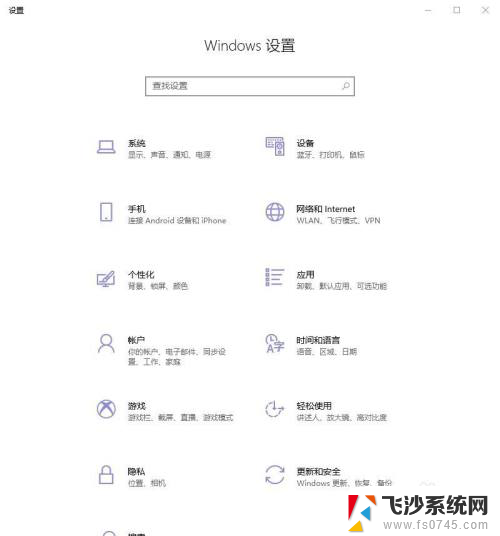
2.搜索“分辨率',单击”更改显示器的分辨率“。如下图所示。
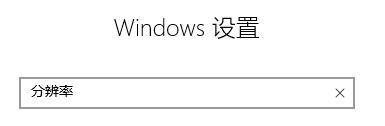
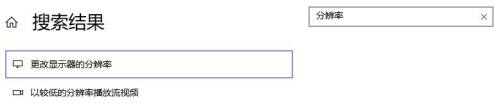
3.单击”高级显示设置“,如下图所示。
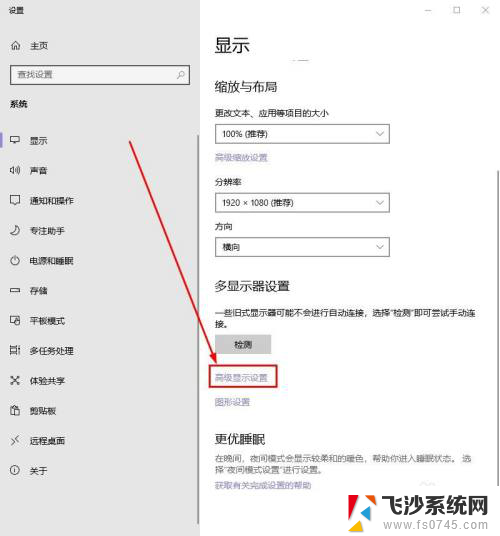
4.新窗口则出现了显示器的型号和尺寸。
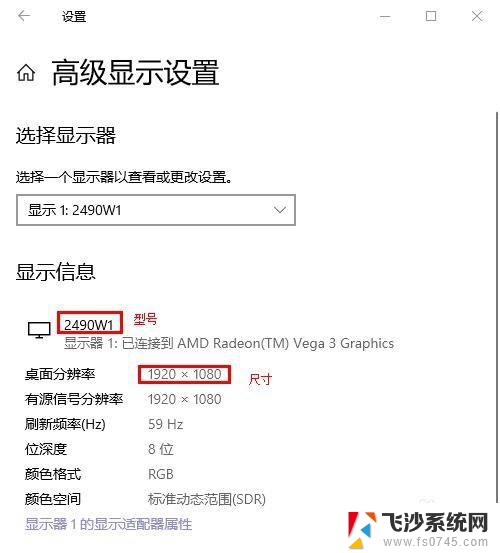
5.在浏览器中将显示屏型号输入进去,并单击回车键。如下图所示。
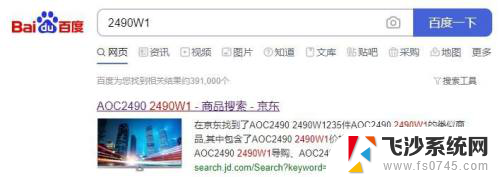
以上就是电脑在哪里查看显示器大小的全部内容,对于不清楚的用户,可以参考以上小编的步骤进行操作,希望对大家有所帮助。
电脑在哪里看显示器大小 如何查看win10电脑显示器的尺寸相关教程
-
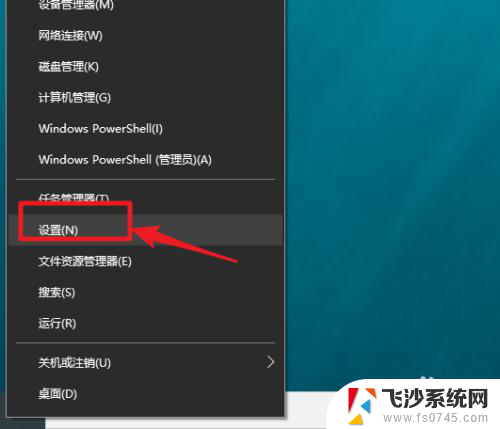 电脑如何查看显示器大小 win10显示器尺寸查看方法
电脑如何查看显示器大小 win10显示器尺寸查看方法2024-06-04
-
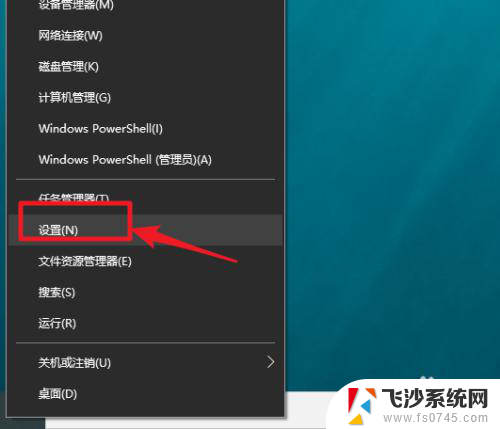 电脑显示器多大怎么看 win10如何查看显示器尺寸设置
电脑显示器多大怎么看 win10如何查看显示器尺寸设置2023-11-29
-
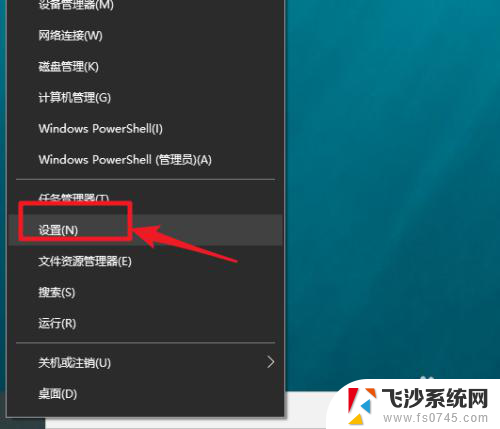 win10查看显示器尺寸 win10如何查看显示器尺寸
win10查看显示器尺寸 win10如何查看显示器尺寸2024-04-05
-
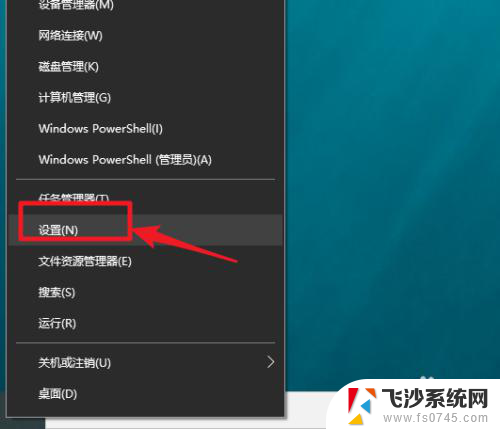 win10查看显示器刷新率 win10显示器刷新频率在哪里查看
win10查看显示器刷新率 win10显示器刷新频率在哪里查看2024-02-08
- 怎么看电脑显示器参数 win10系统如何查看显示器型号
- 电脑怎么查看图片大小 Win10系统图片尺寸大小查看步骤
- 电脑屏幕尺寸哪里看win10 电脑屏幕尺寸如何测量
- 如何查看电脑屏幕大小 Windows10系统如何查看电脑屏幕尺寸大小
- 如何查看自己的显存 怎么在Win10上查看显卡显存大小
- 电脑显存一般多大 Win10如何查看显卡显存的大小
- win8.1开始菜单改win10 Windows 8.1 升级到 Windows 10
- 文件:\windows\system32\drivers Win10系统C盘drivers文件夹可以清理吗
- windows10移动硬盘在电脑上不显示怎么办 移动硬盘插上电脑没有反应怎么办
- windows缓存清理 如何清理Win10系统缓存
- win10怎么调电脑屏幕亮度 Win10笔记本怎样调整屏幕亮度
- 苹果手机可以连接联想蓝牙吗 苹果手机WIN10联想笔记本蓝牙配对教程
win10系统教程推荐
- 1 苹果手机可以连接联想蓝牙吗 苹果手机WIN10联想笔记本蓝牙配对教程
- 2 win10手机连接可以卸载吗 Win10手机助手怎么卸载
- 3 win10里此电脑的文档文件夹怎么删掉 笔记本文件删除方法
- 4 win10怎么看windows激活码 Win10系统激活密钥如何查看
- 5 电脑键盘如何选择输入法 Win10输入法切换
- 6 电脑调节亮度没有反应什么原因 Win10屏幕亮度调节无效
- 7 电脑锁屏解锁后要按窗口件才能正常运行 Win10锁屏后程序继续运行设置方法
- 8 win10家庭版密钥可以用几次 正版Windows10激活码多少次可以使用
- 9 win10系统永久激活查询 如何查看Windows10是否已经永久激活
- 10 win10家庭中文版打不开组策略 Win10家庭版组策略无法启用怎么办